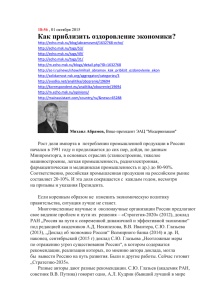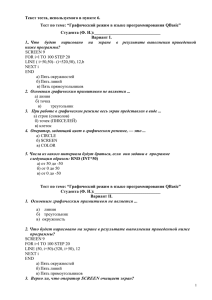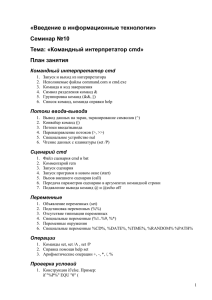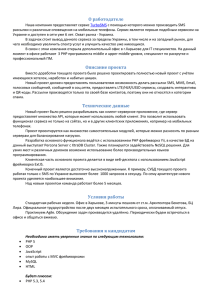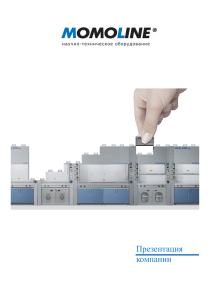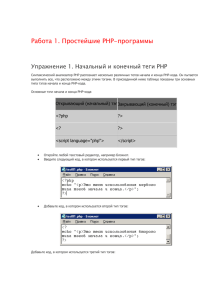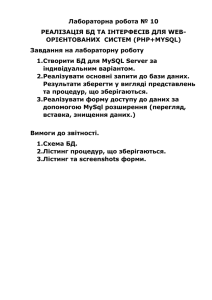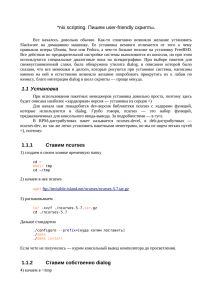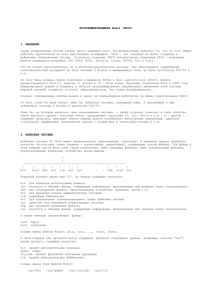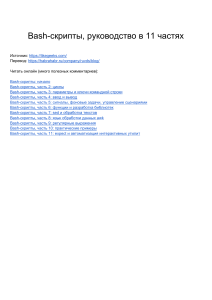Создание базы данных с помощью утилиты
advertisement
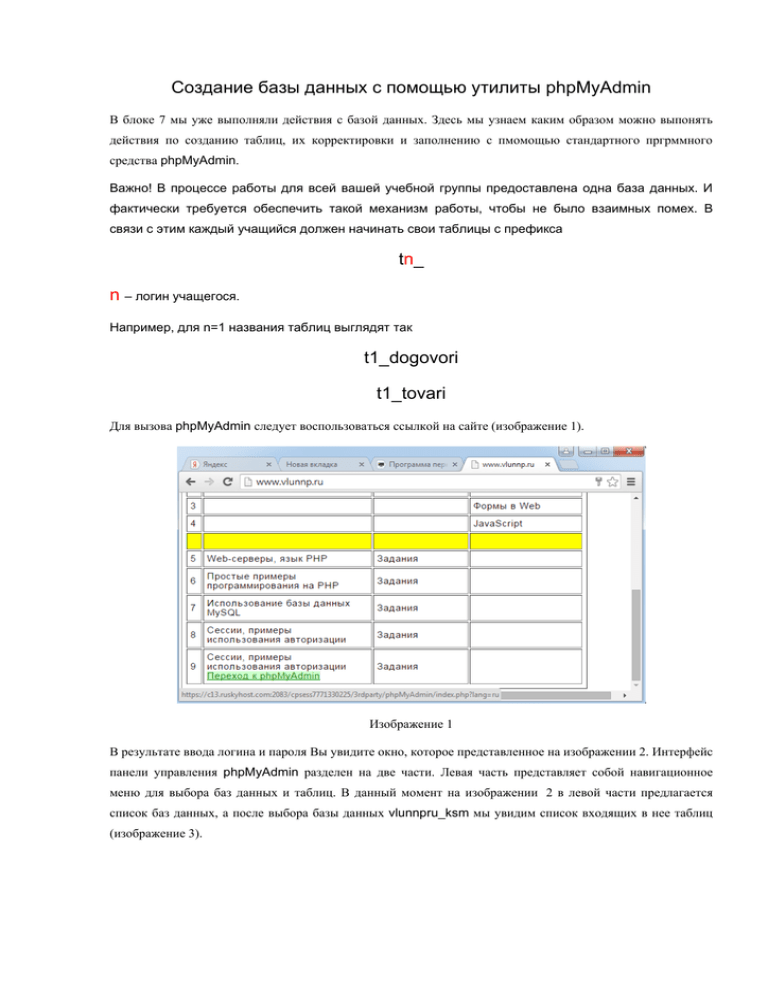
Создание базы данных с помощью утилиты phpMyAdmin
В блоке 7 мы уже выполняли действия с базой данных. Здесь мы узнаем каким образом можно выпонять
действия по созданию таблиц, их корректировки и заполнению с пмомощью стандартного пргрммного
средства phpMyAdmin.
Важно! В процессе работы для всей вашей учебной группы предоставлена одна база данных. И
фактически требуется обеспечить такой механизм работы, чтобы не было взаимных помех. В
связи с этим каждый учащийся должен начинать свои таблицы с префикса
tn_
n – логин учащегося.
Например, для n=1 названия таблиц выглядят так
t1_dogovori
t1_tovari
Для вызова phpMyAdmin следует воспользоваться ссылкой на сайте (изображение 1).
Изображение 1
В результате ввода логина и пароля Вы увидите окно, которое представленное на изображении 2. Интерфейс
панели управления phpMyAdmin разделен на две части. Левая часть представляет собой навигационное
меню для выбора баз данных и таблиц. В данный момент на изображении 2 в левой части предлагается
список баз данных, а после выбора базы данных vlunnpru_ksm мы увидим список входящих в нее таблиц
(изображение 3).
Изображение 2
Изображение 3
Теперь начнем работу с новой базой данных, и для начала создадим в ней таблицу t1_dogovori. Для этого
(изображение 3) в поле Имя, расположенное под надписью Создать таблицу, введите t1_dogovori, а в
поле Поля число 5. После этого следует нажать кнопку OK.
В результате этих действий на экране будет отображено новое окно, показанное на изображении 4, где
представлен набор секций, каждая из которых состоит из однотипных элементов. Здесь мы должны
определить структуру будущей таблицы базы данных. Фактически ячейки расположенные в колонке с
подписью Имя будут представлять поля или столбцы таблицы. От нас сейчас требуется задать их имена и
установить ряд параметров. Данными действиями мы задаем структуру таблицы.
Изображение 4
Для первого поля введите имя id, а в разделе Тип установите INT. Это тип данных позволяет в качестве
значений поля id записывать целое числа.
ПРИМЕЧАНИЕ
Тип INT позволяет хранить целые числа в интервале от -2 147 683 648 до 2 147 683 648.
В поле id будет храниться уникальный номер, который характеризует эту запись в пределах таблицы. Для
этого необходимо установить параметр Индекс. Также сделаем установку во флажке A_I, что означает
автоматическую инкрементацию. Эти установки показаны на изображение 5. В этом случае при создании
новой записи в таблице в данное поле будет автоматически вноситься значение на единицу большую
значения поля в предыдущей записи. Такое автоматическое увеличение называется инкрементацией.
Изображение 5
Продолжим разработку таблицы и создадим поле dog типа VARCHAR с максимально возможным
количеством символов, равным 50. Это поле предназначено для названия договора. Эта установка показана
на изображении 6.
Создадим по firma типа VARCHAR с максимально возможным количеством символов, равным 50. Это поле
предназначено для названия фирмы, с которой заключен договор.
Добавим поле symma (тип данных INT) – для указания суммы, на которую заключен договор.
Теперь разместим поле name типа VARCHAR с максимальным количеством символов, равным 50 (это поле
будет использовано для фамилии нашего сотрудника, который является руководителем договора).
Итог действий показан на изображении 7.
Изображение 6
ПРИМЕЧАНИЕ
Тип VARCHAR предназначен для хранения строковой (текстовой) информации, но для него число символов
ограничено 255.
Изображение 7
Теперь сохраним структуру
(изображение 8) созданной таблицы. Для этого предназначена кнопка
Сохранить в нижней части окна. После создания таблицы текст соответствующего SQL-запроса будет
отображен в окне. Здесь выполненные нами визуальные действия в phpMyAdmin трансформировались в
текст запроса.
Изображение 8
Теперь прямо в phpMyAdmin мы можем внести несколько записей в таблицу t1_dogovori. Для этого следует
воспользоваться пунктом меню Вставить (расположено в верхней части окна). После этого перед нами
открывается форма (рис. 10), которая позволяет внести в таблицу запись об очередном (или двух очередных)
договоре.
ПРИМЕЧАНИЕ
Поле id заполнять не требуется – система сама автоматически внесет в него необходимые данные
Изображение 9
ПРИМЕЧАНИЕ
В центре окна также можно наблюдать SQL-запрос, который характеризует только что выполненное
действие. Стоит отметить, что язык SQL является связующим звеном между разработчиком и
системой управления базами данных (СУБД), т.к. последняя понимает именно этот язык. Поэтому,
чтобы совершить какое-либо действие, необходимо составить SQL-запрос и отправить его СУБД.
Инструмент phpMyAdmin берет на себя эту заботу, предоставляя разработчику визуальный интерфейс
работы для работы с MySQL.
Работая с phpMyAdmin содержимое информации в таблице всегда можно просмотреть с помощью кнопки
Обзор (рис.10).
Изображение 10
Создадим файл формы со списком договоров (изображение 11). Этот файл приведен на листинге 1.
При выборе договора из списка и щелчка по кнопке с сервера выводится информация о данном договоре.
Изображение 11
Листинг 1. Файл формы formsp.php
<?php
require_once('connected.php');
$sql="SELECT id,dog,firma FROM t1_dogovori ORDER BY firma";
$result=mysql_query($sql);
$vc=mysql_num_rows($result);
if ( $vc == 0)
{
echo "В таблице данных нет";
}
else
{
echo "<form action='obrsp.php' method='post'>";
echo "<P><select name='sp'>";// элемент список
while ($line=mysql_fetch_row($result)) // заполнение списка договорами
{ $n=$line[1]." (".$line[2].")";
echo "<option
value=".$line[0].">$n";
}
echo "</select></P>";
echo "<br><input name='ok' type='submit' value='OK'>";
echo "</form>";
}
?>
Файл обработки данной формы показан на листинге 2.
Листинг 2. Файл формы obrsp.php
<?php
require_once('connected.php');
$id=$_POST['sp'];
$sql="SELECT * FROM t1_dogovori WHERE id=".$id;
$result=mysql_query($sql);
$line=mysql_fetch_row($result);
echo "<P> id=".$line[0]."</P>";
echo "<P> dog=".$line[1]."</P>";
echo "<P> firma=".$line[2]."</P>";
echo "<P> symma=".$line[3]."</P>";
echo "<P> name=".$line[4]."</P>";
?>